指紋識別功能不僅出現在了手機端,而且在電腦端很多筆記本增加了指紋識別的功能,就拿聯想筆記本功能來說,在新款的筆記本電腦中基本上都新增了指紋識別功能,當然有指紋識別功能是不夠的,用戶需要在電腦中開啟相關指紋識別功能才可能,那么如何在win7系統下用戶如何開啟指紋識別功能呢?下面小編就為大家帶來了win7設置指紋解鎖功能的方法!
PS:想要開啟指紋識別功能,需要兩步操作,首先要在win7系統下安裝指紋勢必功能,其次設置指紋識別!
安裝指紋識別功能的方法
1、打開控制面板;
2、進入控制面板后,選擇“系統和安全”,如圖:

3、進入系統與安全后,選擇“Windows update”,如圖:

4、進入Windows update若無檢測到生物特征設備,就選擇檢查更新進行更新檢查,如圖:

5、檢測完畢后,選擇檢測到的指紋識別設備驅動程序,并點擊“現在安裝”按鈕,并重啟電腦,如圖:

注冊開啟指紋識別的方法
1、打開控制面板
2、如果已經具備指紋識別功能或者已經完成系統的升級,那么咱們就直接點擊“生物特征設備”進入,如圖:

3、這時是顯示未注冊,在所使用的生物特征設備后面選擇 “管理指紋數據” ,如圖:

4、選擇 “管理指紋數據” 之后,會彈出該生物特征設備的軟件設置界面,先是驗證當前帳戶的密碼,如圖:

5、需要根據電腦的提示將對應的手指指紋放到指紋掃描器上進行識別,待系統提示完成之后,指紋就算是設置成功了(不同的指紋品牌廠商設置界面不同),如圖:

指紋識別登錄
指紋識別注冊完畢后,注銷或者重啟電腦后,開機登錄界面可以選擇指紋識別來實現進入系統了,如圖:

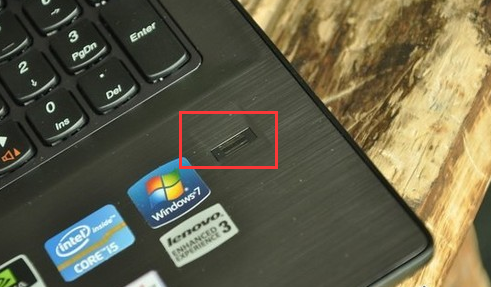
通過上述方法, 用戶即可在win7系統下注冊并開啟指紋識別功能了,這樣一來不僅增加了電腦安全性,而且還便于用戶登錄電腦系統,更多電腦操作教程,請繼續關注武林軟件園!
新聞熱點
疑難解答